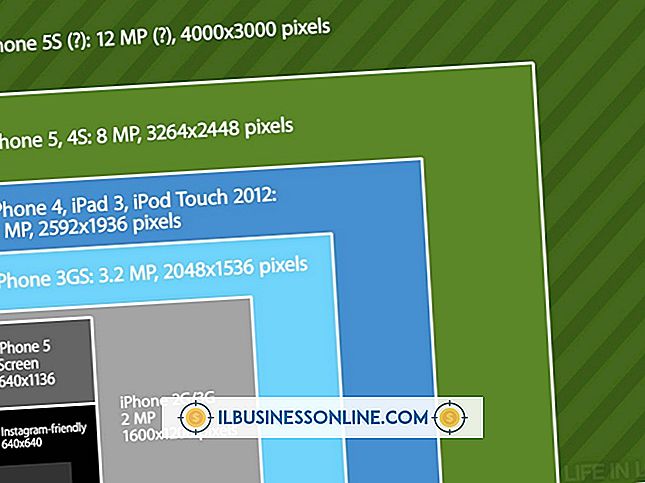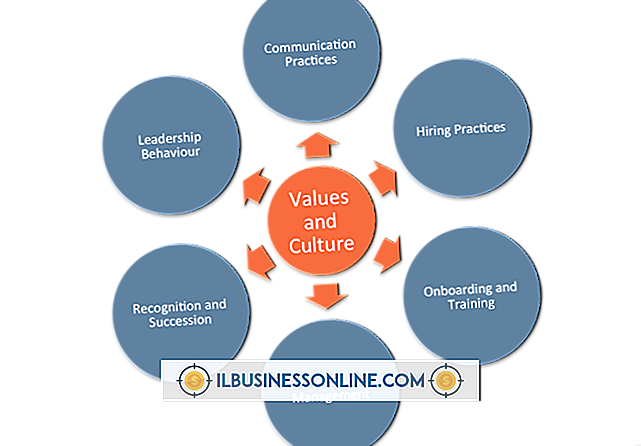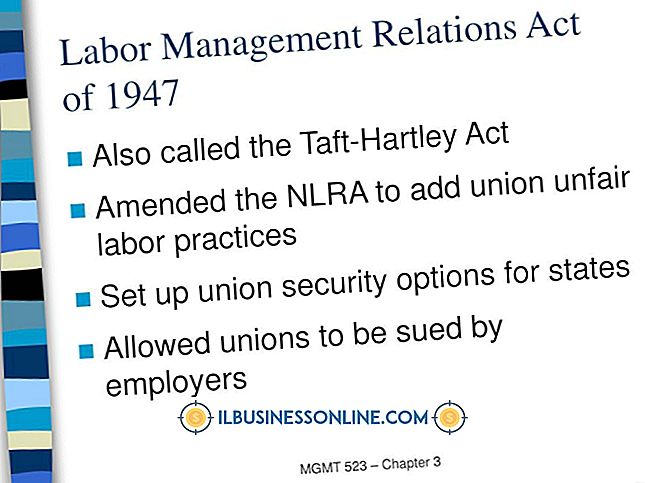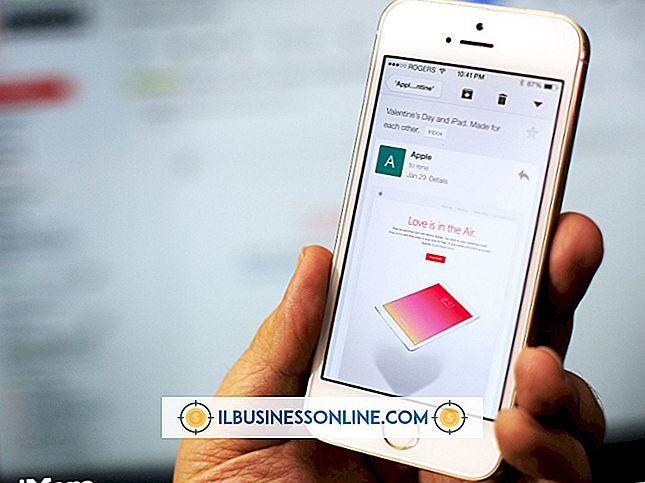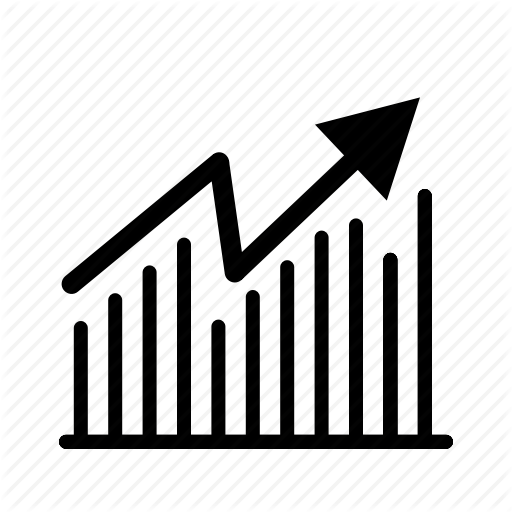Saya Tidak Bisa Mulai Menerapkan Perlindungan pada Dokumen Word

Melindungi dokumen Anda di Word adalah salah satu cara untuk memastikan perubahan tidak dilakukan tanpa persetujuan Anda. Tidak perlu melindungi setiap aspek dokumen untuk melindungi sebagian besar konten di dalamnya. Misalnya, Anda bisa membuat formulir yang memungkinkan orang memasukkan data mereka sendiri tanpa mengubah label dan opsi.
Menegakkan Opsi Perlindungan
Ketika opsi penegakan perlindungan tampak abu-abu dan tidak dapat diklik, itu tidak tersedia. Biasanya alasan mengapa hal itu tidak berhasil adalah karena jenis perlindungan lain sudah ada pada dokumen. Mengubah status dokumen akan membuat opsi tersedia lagi.
Mode Desain
Mode desain adalah opsi yang menonaktifkan perlindungan yang diterapkan dan dapat dimatikan dari tab Pengembang. Jika tab Pengembang tidak diaktifkan di salinan Word Anda, klik "File" dan kemudian klik "Opsi." Klik "Sesuaikan Pita, " pilih "Pengembang" lalu klik "OK." Tab Pengembang akan ditambahkan setelah tab Lihat di bilah alat Word Anda.
Menonaktifkan Mode Desain
Setelah mode desain dinonaktifkan, opsi Enforcing Protection akan tersedia lagi. Ketika Anda telah menambahkan pita Pengembang ke opsi Anda, klik itu. Klik "Mode Desain" di tab Kontrol untuk mengaktifkan atau menonaktifkannya.
Aktifkan Perlindungan Penegakan
Setelah Anda mematikan mode desain, kembali ke tab Tinjau dan klik "Batasi Pengeditan." Menu akan terbuka di mana Anda dapat menentukan batasan pengeditan dan pemformatan. Pilih opsi Anda dan klik "Ya, Mulai Menegakkan Perlindungan." Opsi tidak akan ditampilkan sebagai tersedia sampai Anda telah memilih setidaknya satu batasan.
Penolakan
Informasi dalam artikel ini berlaku untuk Microsoft Word 2013. Ini mungkin sedikit berbeda atau signifikan dengan versi atau produk lain.